Перейдите в папку Downloads или папку выбранную при загрузке файла, нажмите правой кнопкой мыши на файле Trust.Zone_VPN_Client_v1.3.0_b2125.exe, в открывшемся контекстном меню нажмите Run as administrator, чтобы начать процесс установки.
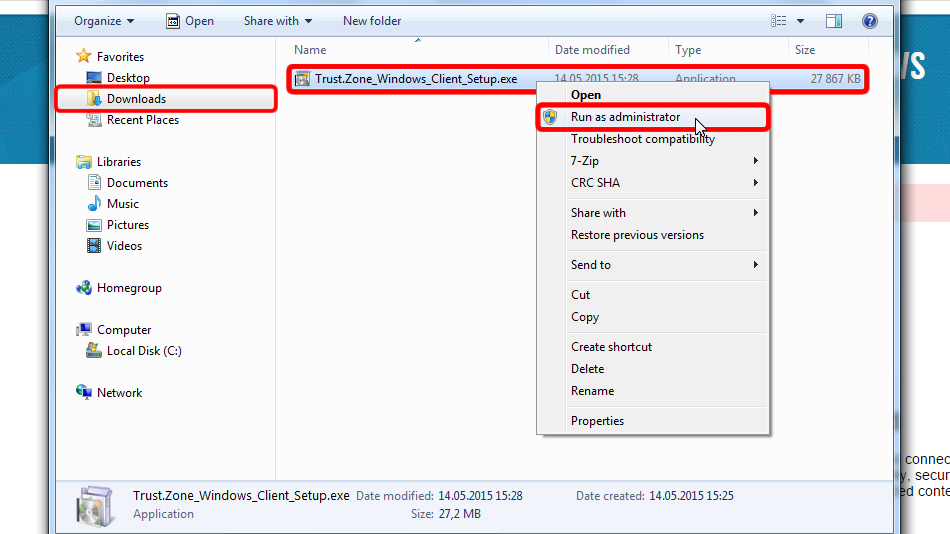
Нажмите Next >
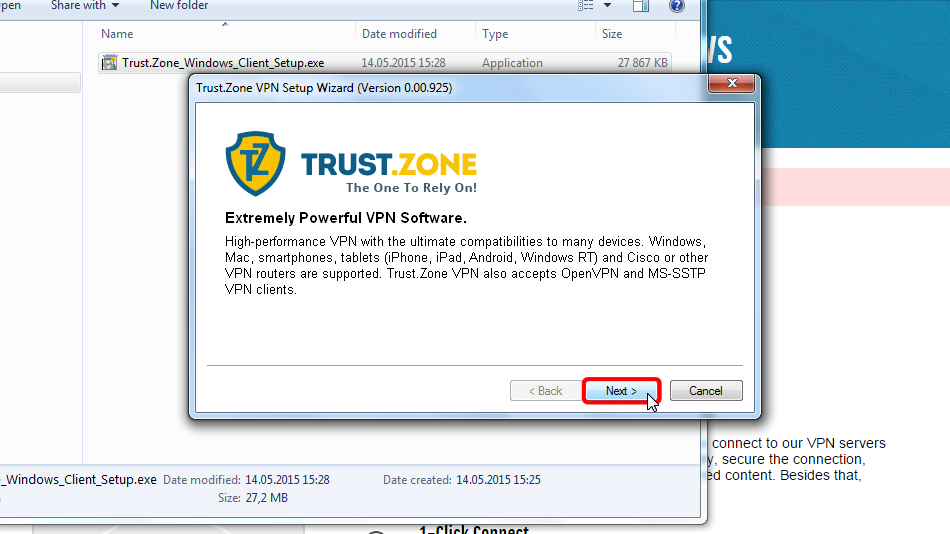
Нажмите Next >, чтобы установить программу в каталог по умолчанию.
Или вы можете указать каталог в который хотите установить клиент. Нажмите Specify the Directory, затем выберите нужный каталог и нажмите Next >.
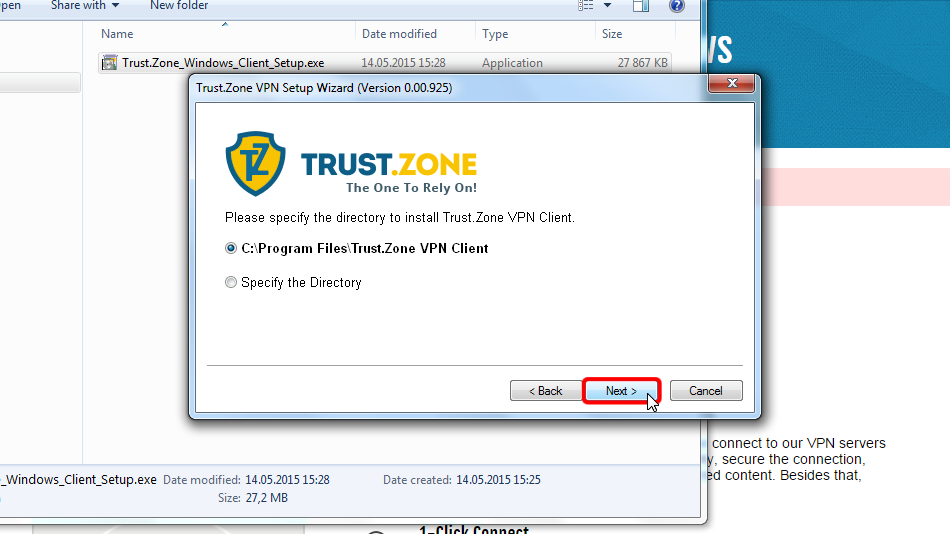
Нажмите Finish, чтобы закрыть программу установки и запустить Trust.Zone VPN-клиент для Windows.
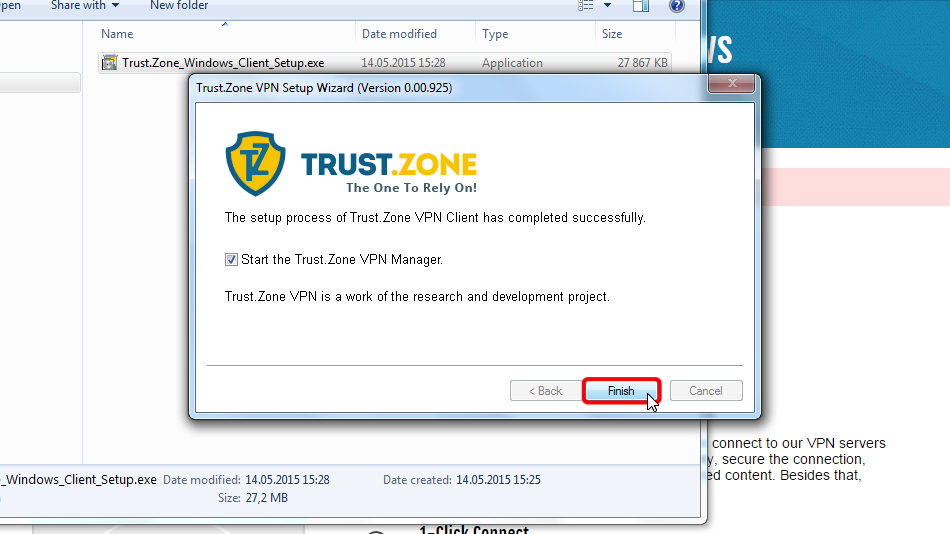
Когда Windows попросит вас выбрать местоположение для новой сети, пожалуйста, выберите Public network.
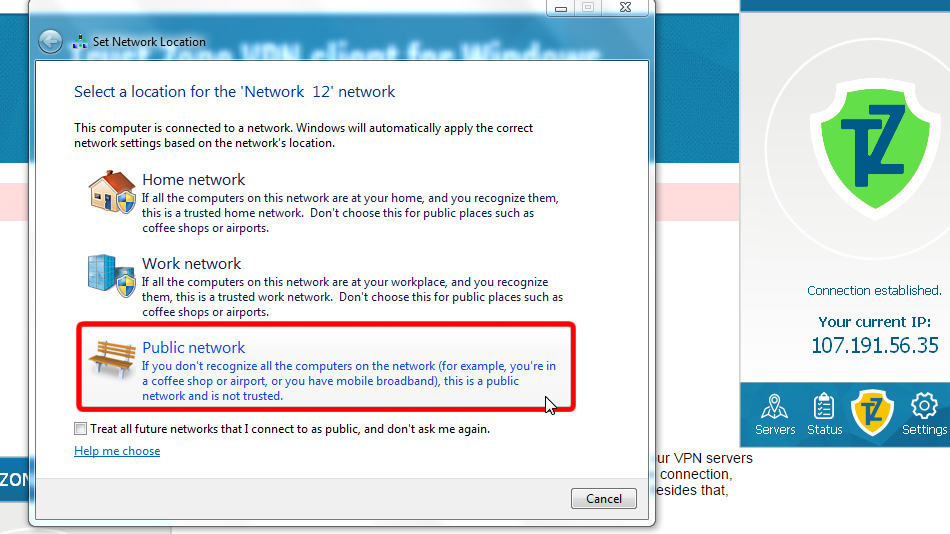
Нажмите кнопку Close, чтобы закрыть диалоговое.
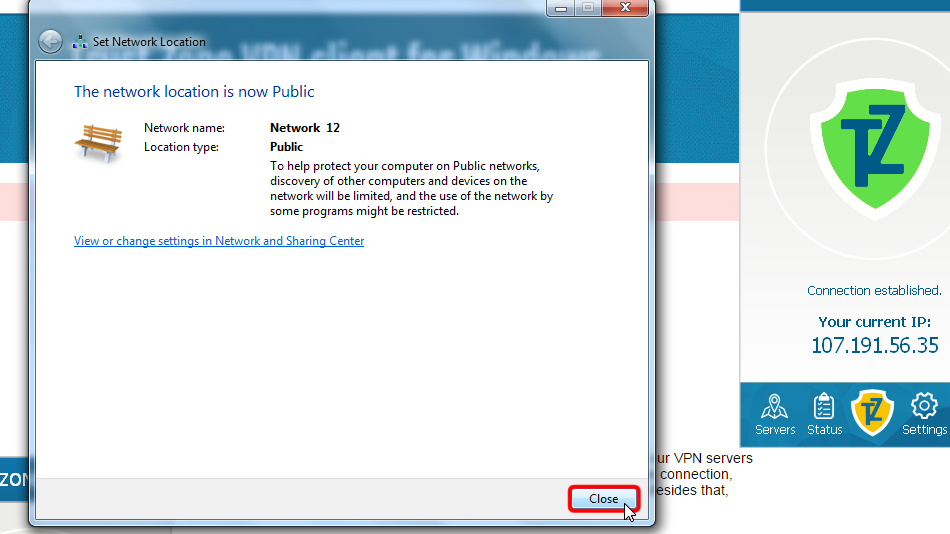
Нажмите пункт меню "Servers", чтобы добраться до списка серверов.
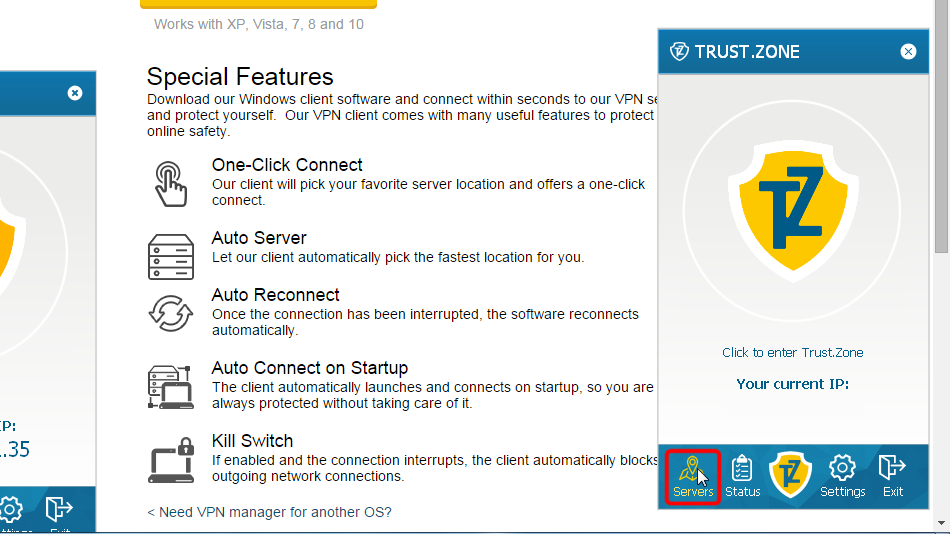 216.73.216.154
216.73.216.154
Выберите сервер который требуется подключить и нажмите на кнопку Connect.
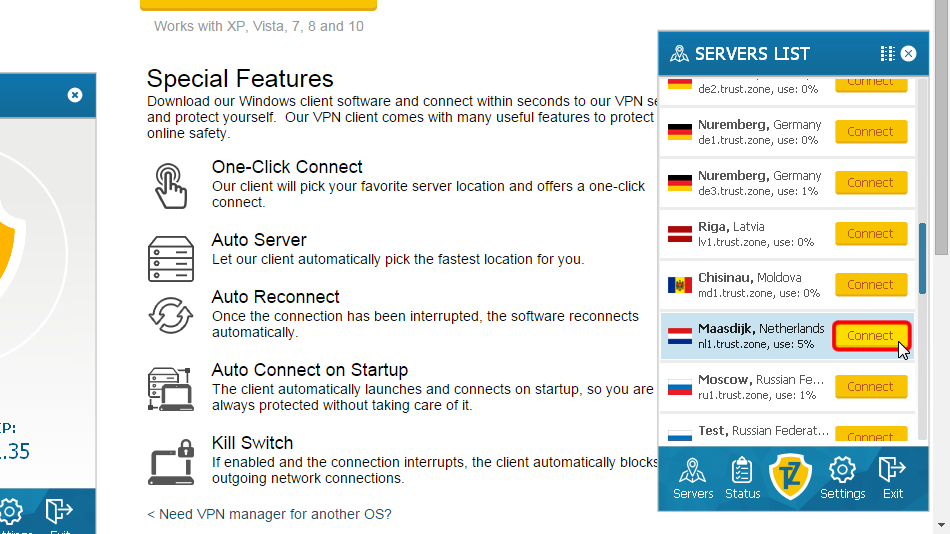
VPN-клиент начнет процесс подключения.
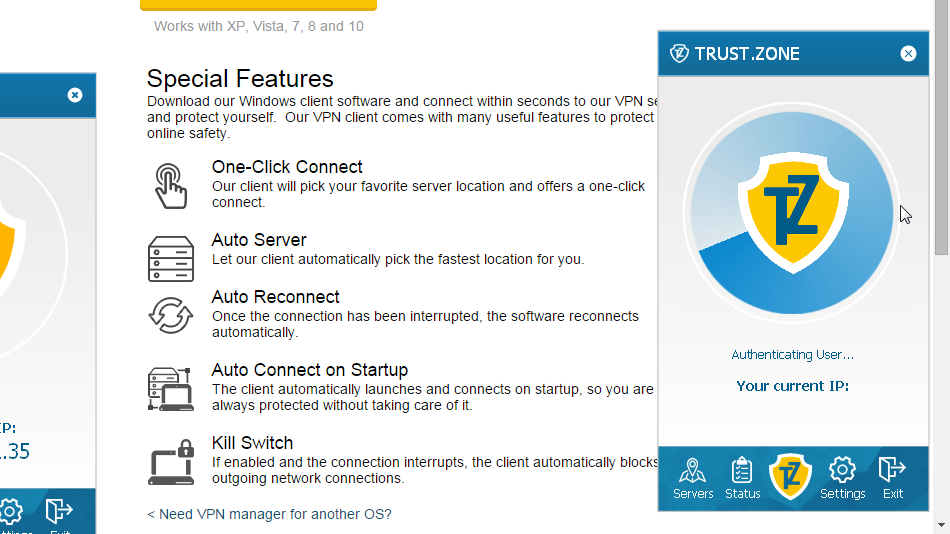 216.73.216.154
216.73.216.154
Иконка Trust.Zone станет зеленой, а также изменится IP-адрес, что говорит о том, что вы подключены к серверу Trust.Zone.
Все интернет соединения с этого компьютера теперь защищены!
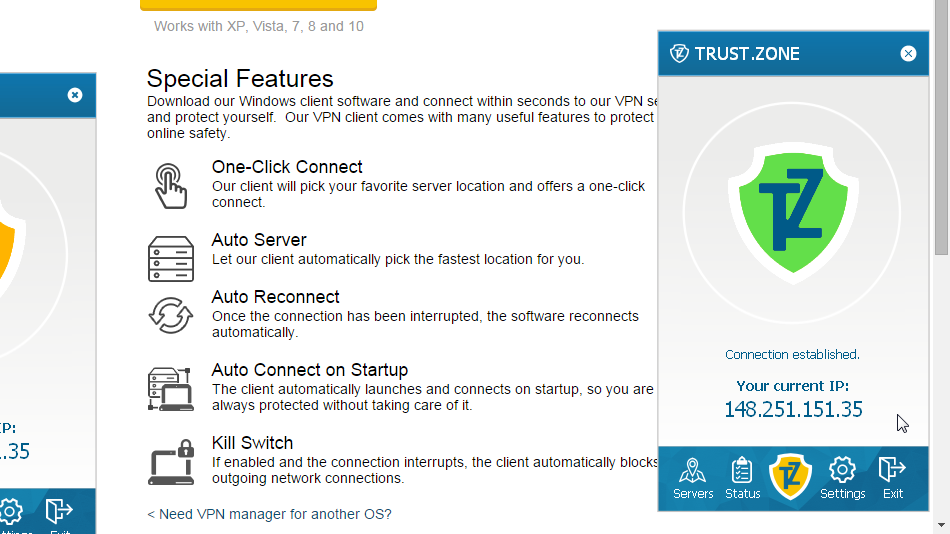
Для того, чтобы предотвратить проблемы, связанные с использованием Trust.Zone VPN-клиена совмесно с анти-вирусами или брандмауэрами, мы настоятельно рекомендуем добавить Trust.Zone VPN-клиент в список исключений.
Для получения более подробной информации, пожалуйста, прочтите:
Анти-вирусы и Trust.Zone: Как добавить Truzt.Zone VPN-клиент для Windows, в список исключений вашего антивируса?
Чтобы проверить, правильно ли установлено соединение с VPN Trust.Zone, откройте Главную страницу или перезагрузите ее, если она уже открыта.
Вы также можете посетить Страницу проверки подключения.
 Ваш IP: x.x.x.x ·
Ваш IP: x.x.x.x ·  США ·
Вы под защитой TRUST.ZONE! Ваш IP адрес скрыт!
США ·
Вы под защитой TRUST.ZONE! Ваш IP адрес скрыт!